Windows10系统之家 - 安全纯净无插件系统之家win10专业版下载安装
时间:2020-07-29 18:33:53 来源:Windows10之家 作者:huahua
Win10无法删除AlibabaProtect怎么办?最近一位Win10用户在安装了优酷客户端后,发现电脑里多了一个AlibabaProtect文件,用户试图删除该文件却没有成功。那么这个AlibabaProtect到底是什么文件呢?又该如何删除呢?下面请听小编解释!
AlibabaProtect是什么?
AlibabaProtect不仅占用大量内存和部分CPU,还在后台监控你的一举一动,然后给你精准推送广告,是一个名副其实的流氓软件,所以它不仅仅是一个文件,还是一个恶意软件。AlibabaProtect是由于优酷播放器强制安装导致的,用户可以选择卸载优酷客户端来解决看看。如果一定要使用优酷客户端播放视频的话则可按下面方法进行操作。
步骤如下:
注:先卸载优酷客户端然后再进行以下操作。
1、安装优酷客户端之前,32位系统,在C:\Program Files 目录(64位系统,在C:\Program Files (x86)目录)先建立一个新目录,名称修改成“AlibabaProtect”;
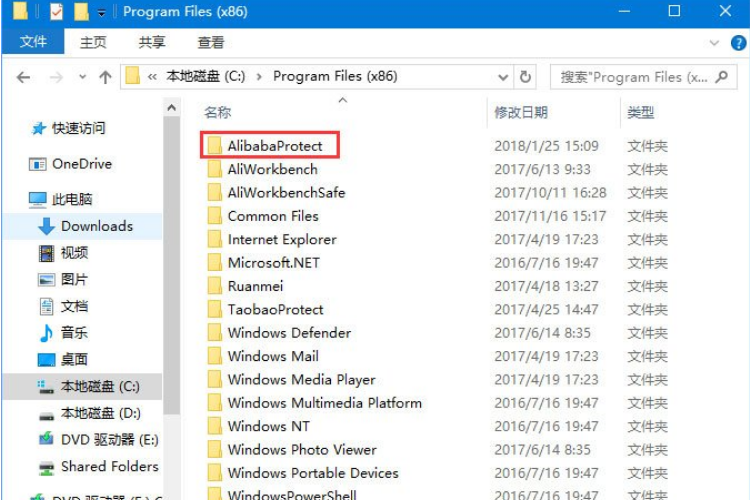
2、在AlibabaProtect文件夹上单击右键,选择属性;
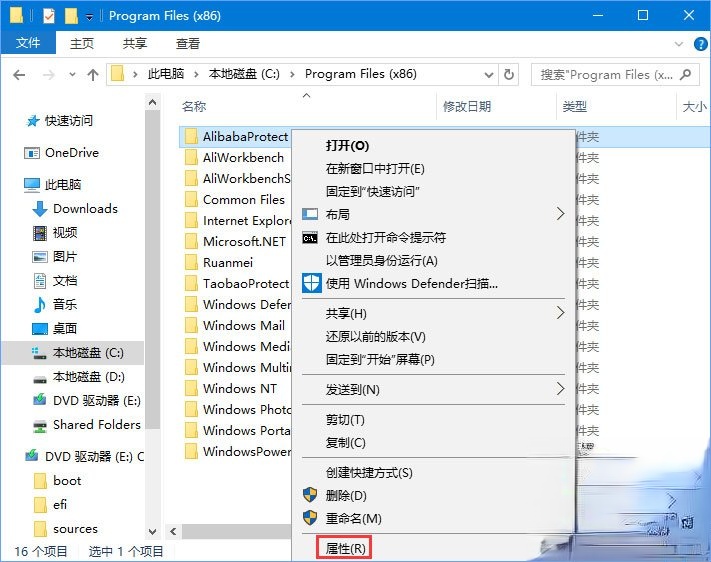
3、打开AlibabaProtect属性界面后切换到 安全选卡,点击【编辑】,然后把每一个账户的权限全部修改成拒绝,点击应用 确定 保存设置即可。
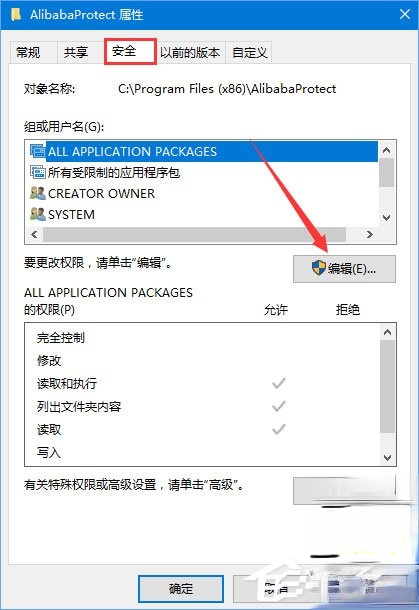
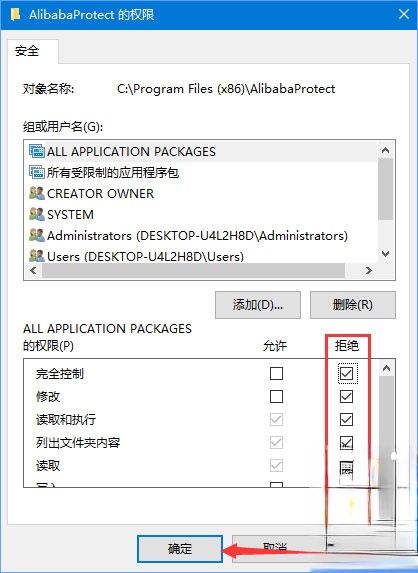
以上就是Win10无法删除AlibabaProtect文件的解决办法,有此困扰的伙伴,可以参看教程操作!
相关文章
热门教程
热门系统下载
热门资讯





























